小白菜一键重装系统如何操作?一体机重装系统win7教程
- 分类:重装系统 回答于: 2023年03月17日 09:36:04
方便好用的一键重装系统工具,我推荐大家使用“小白菜一键重装系统工具”,操作简单,方便快捷,安装的系统安全稳定,适合电脑小白自己安装使用,但是不知道一体机重装系统如何操作,往往会花钱给电脑维修店安装。其实大家可以借助一些类似小白菜一键重装系统工具实现,下面教下你们一体机重装系统win7的教程吧。
工具/原料:
系统版本:Windows 7
品牌型号:联想小新Air 13 Pro
软件版本:小白一键重装系统V2290
方法/步骤:
步骤一:在浏览器搜索“小白一键重装系统”就可以找到官网上的工具然后下载安装,打开后选择自己想要安装的系统,然后点击安装此系统。
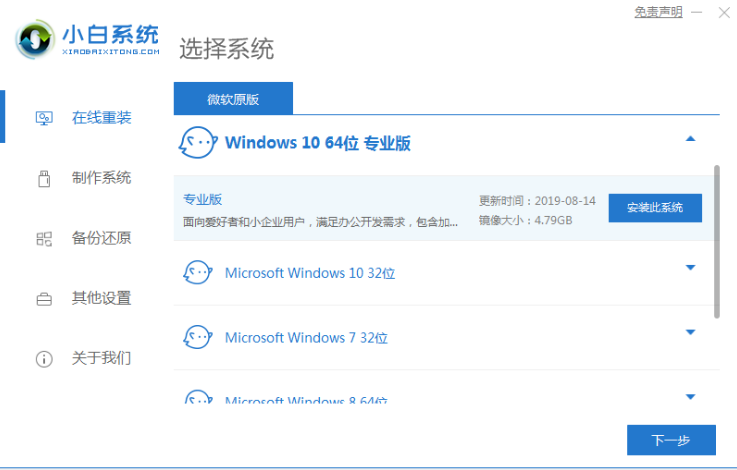
步骤二:耐心等候软件自动下载系统镜像文件资料和驱动即可。
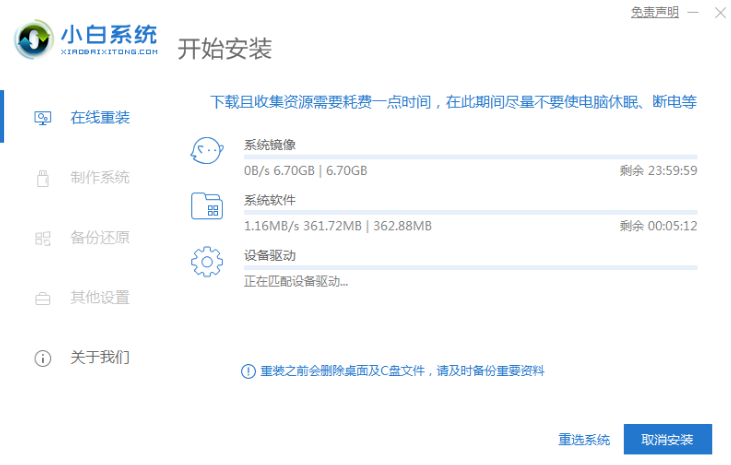
步骤三:环境部署完成后,然后选择重启电脑。
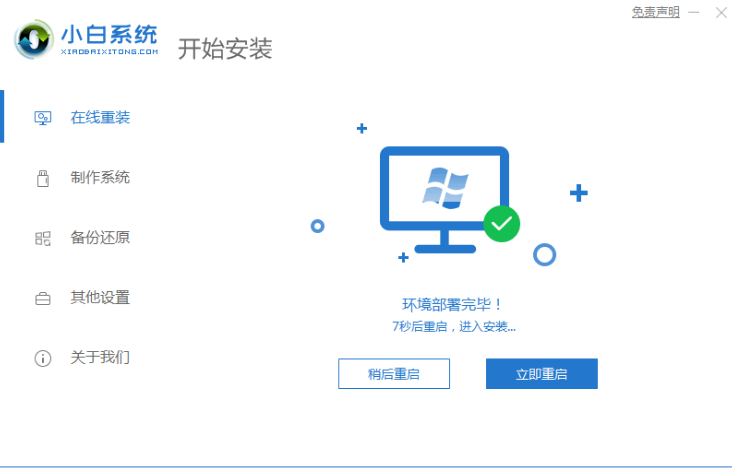
步骤四:计算机重启后就进入了开机选项的界面,选择xiaobai-PE系统进入系统。
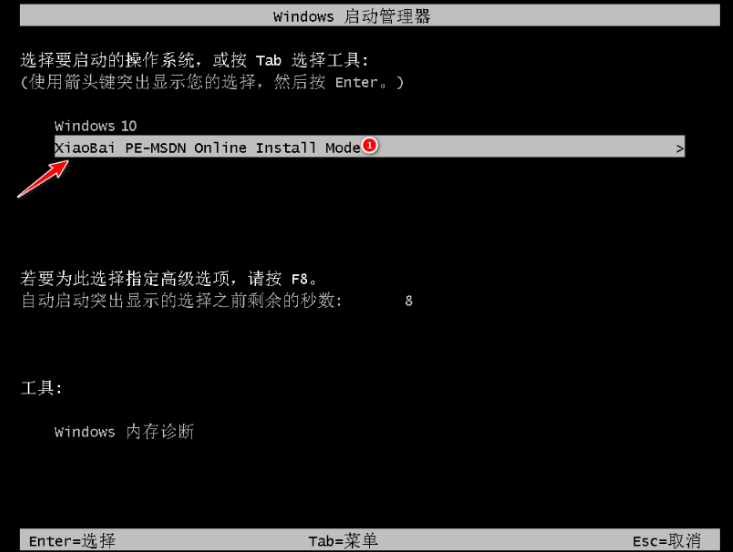
步骤五:电脑进入PE系统后,小白装机工具会自动开始安装电脑系统,不需要操作。

步骤六:显示安装完成后,单击立即重启。
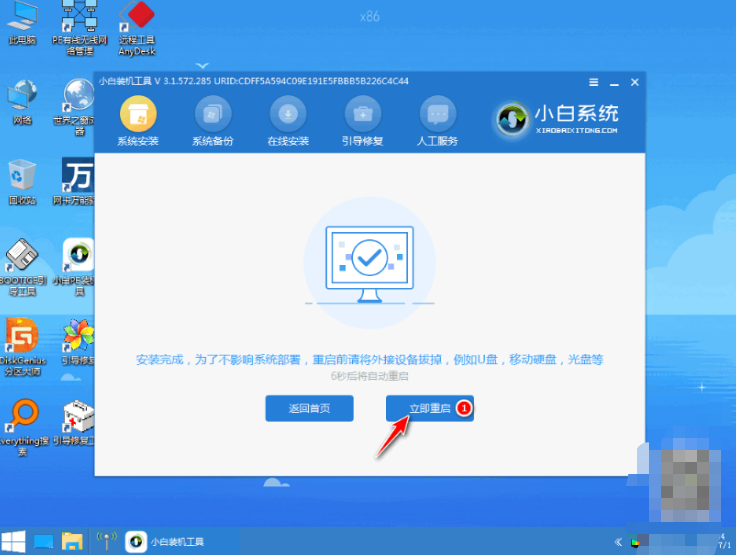
注意事项:需要注意在安装前备份好c盘以及重要资料,关掉电脑上的杀毒软件避免被拦截等等。
总结:
上述就是一体机重装系统教程的使用教程哦,有需求的用户可以参照教程进行操作哦。
 有用
26
有用
26


 小白系统
小白系统


 0
0 0
0 0
0 0
0 0
0 0
0 0
0 0
0 0
0 0
0猜您喜欢
- 没有光驱怎么重装系统xp,电脑没有光驱..2023/02/13
- 台式电脑如何重装win11系统?重装window..2023/04/08
- 电脑重装系统,电脑重装系统软件使用方..2023/02/15
- 笔记本怎么重装系统xp,重装系统xp步骤..2023/01/13
- 电脑系统重装win10简单方法2022/09/26
- u盘重装系统,电脑怎么用u盘重装系统方..2023/01/13
相关推荐
- 电脑怎样重装系统,电脑重装系统win10专..2023/02/16
- 小鱼一键重装软件怎么安装win10?小鱼一..2023/03/21
- 如何重装电脑系统win10,重装电脑win10..2023/02/10
- 怎么样重装系统,不用u盘怎么样重装系统..2022/12/26
- 联想台式机如何重装Win11系统?联想台式..2023/04/08
- 如何自己重装系统win7,怎么自己重装系..2022/11/29

















